启用Outlook离线模式需先关闭实时连接并点击“脱机工作”,再通过配置缓存Exchange模式将邮件同步至本地OST文件,支持断网访问;可修改注册表调整OST存储路径以节省系统盘空间,并在账户设置中自定义同步范围与发送接收频率,确保离线使用效率。
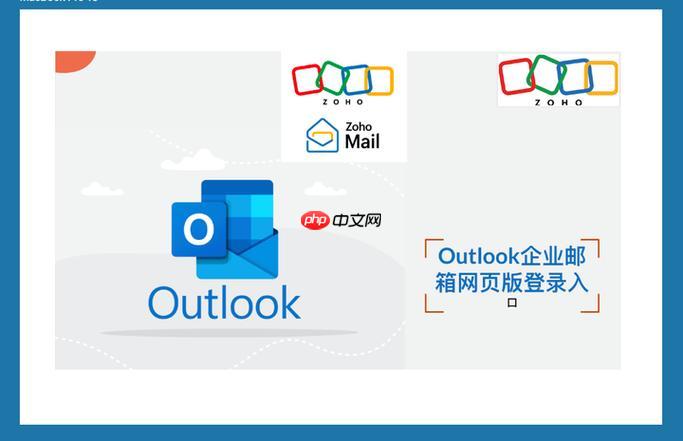
如果您希望在没有网络连接的情况下仍然能够访问电子邮件、日历和联系人,可以通过配置Outlook的离线模式来实现。该功能依赖于本地缓存的数据文件,确保您在断网时仍可查看和编辑信息。以下是设置Outlook离线模式及相关缓存配置的操作方法:
启用离线模式可以让Outlook不再尝试实时连接服务器,转而使用本地缓存的数据进行操作。此模式适合在网络不稳定或无网络环境下使用。
1、打开Outlook客户端,点击顶部菜单栏的发送/接收选项卡。
2、在“发送/接收”组中,取消勾选连接到 Exchange或相关账户名称。
3、点击工作 offline按钮,即可进入离线状态。
4、确认状态栏显示“脱机工作”以验证已成功切换。
缓存Exchange模式会将服务器上的邮件同步到本地计算机的一个数据文件(OST)中,从而支持离线访问。这是实现离线使用的核心设置。
1、关闭Outlook后,进入Windows控制面板,选择邮件(Microsoft Outlook)。
2、点击“电子邮件账户”下的电子邮件设置按钮。
3、选中您的Exchange账户,点击更改。
4、勾选使用缓存 Exchange 模式选项。
5、在“邮箱大小”下方设置缓存设置,包括同步时间范围(如最近12个月、全部邮件等)。
6、点击下一步完成并重启Outlook使更改生效。
默认情况下,OST文件存储在系统盘,可能占用大量空间。通过修改存储路径,可以将其迁移到其他磁盘以节省C盘空间。
1、关闭Outlook程序。
2、打开注册表编辑器(regedit),导航至以下路径:
HKEY_CURRENT_USER\Software\Microsoft\Office\版本号\Outlook\Preferences
3、新建一个字符串值,命名为ForceOSTPath。
4、双击该值,在“数值数据”中输入目标文件夹路径,例如:D:\OutlookData。
5、保存后重新启动Outlook,新的OST文件将在指定位置创建。
合理配置同步范围和更新间隔,可以在保证性能的同时满足离线内容需求。
1、进入Outlook,点击文件 > 账户设置 > 账户设置。
2、双击您的Exchange账户,打开属性窗口。
3、在“常规”选项卡下,找到邮件同步设置部分。
4、从下拉菜单中选择需要同步的时间范围,例如仅联机邮件、过去一个月或全部邮件。
5、返回主界面,在“发送/接收”选项卡中点击发送/接收组 > 定义发送/接收组。
6、选择相应账户,设置每隔X分钟检查新邮件的时间间隔。
以上就是Outlook如何设置离线模式_Outlook离线模式的缓存配置的详细内容,更多请关注php中文网其它相关文章!

每个人都需要一台速度更快、更稳定的 PC。随着时间的推移,垃圾文件、旧注册表数据和不必要的后台进程会占用资源并降低性能。幸运的是,许多工具可以让 Windows 保持平稳运行。




Copyright 2014-2025 https://www.php.cn/ All Rights Reserved | php.cn | 湘ICP备2023035733号